I den här guiden visar jag dig hur du kan ge ett motiv en imponerande färgeffekt, inspirerad av stilen från serien Preacher. Med hjälp av Adobe Photoshop och några kreativa tekniker, särskilt klippmasker och justeringar av färgeffekter, kommer du att lära dig hur du skapar effektiva färgövergångar och får dina bilder att lysa. Du kommer att upptäcka att tillämpningen av färgeffekter inte bara höjer din fotografi utan också ger dig möjlighet att kreativt förverkliga dina egna idéer.
Viktigaste insikter:
- Tillämpningen av färgeffekter kan förbättras avsevärt med hjälp av övergångslager och klippmasker.
- Kontroll över färgfördelningen i högdagrar, mellanpartier och skuggor möjliggör ett personligt och unikt resultat.
- Att arbeta icke-destruktivt i Photoshop gör att du när som helst kan ångra ändringar.
Steg-för-steg-guide
Börja med att öppna ditt motiv i Photoshop. Välj en bild som du vill ge en imponerande färgeffekt. I vårt exempel fokuserar vi på huvudmotivet och dess konturer. Bilden inspirerad av Preacher är perfekt för detta.
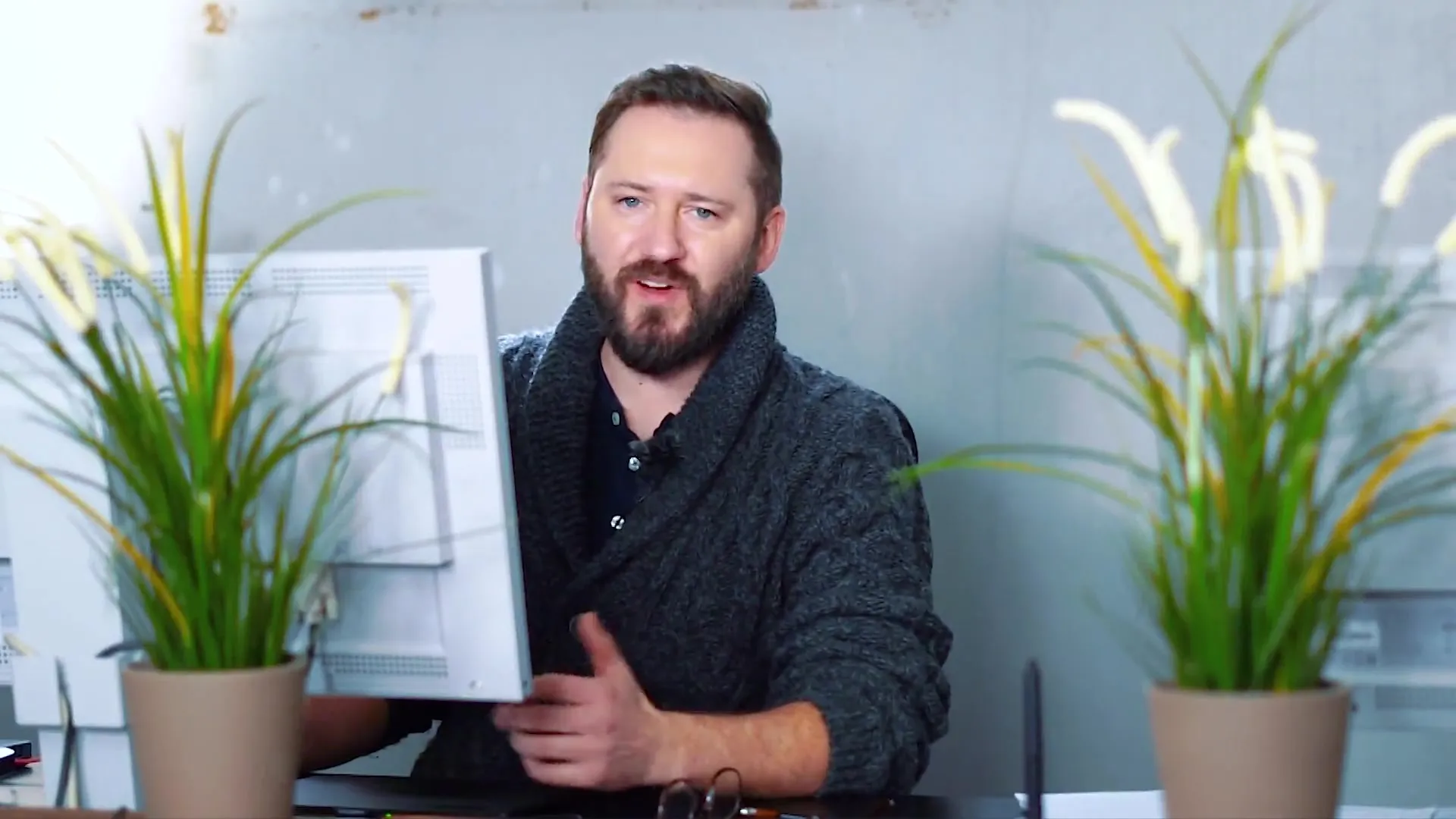
Börja med att skapa en klippmask för att tillämpa färgeffekten endast på de önskade områdena. En snabb metod är att lägga en färgyta i blått och ändra läget till “Färg”. Detta ger dig en första känsla, men resultatet kan ofta kännas ganska enahanda.
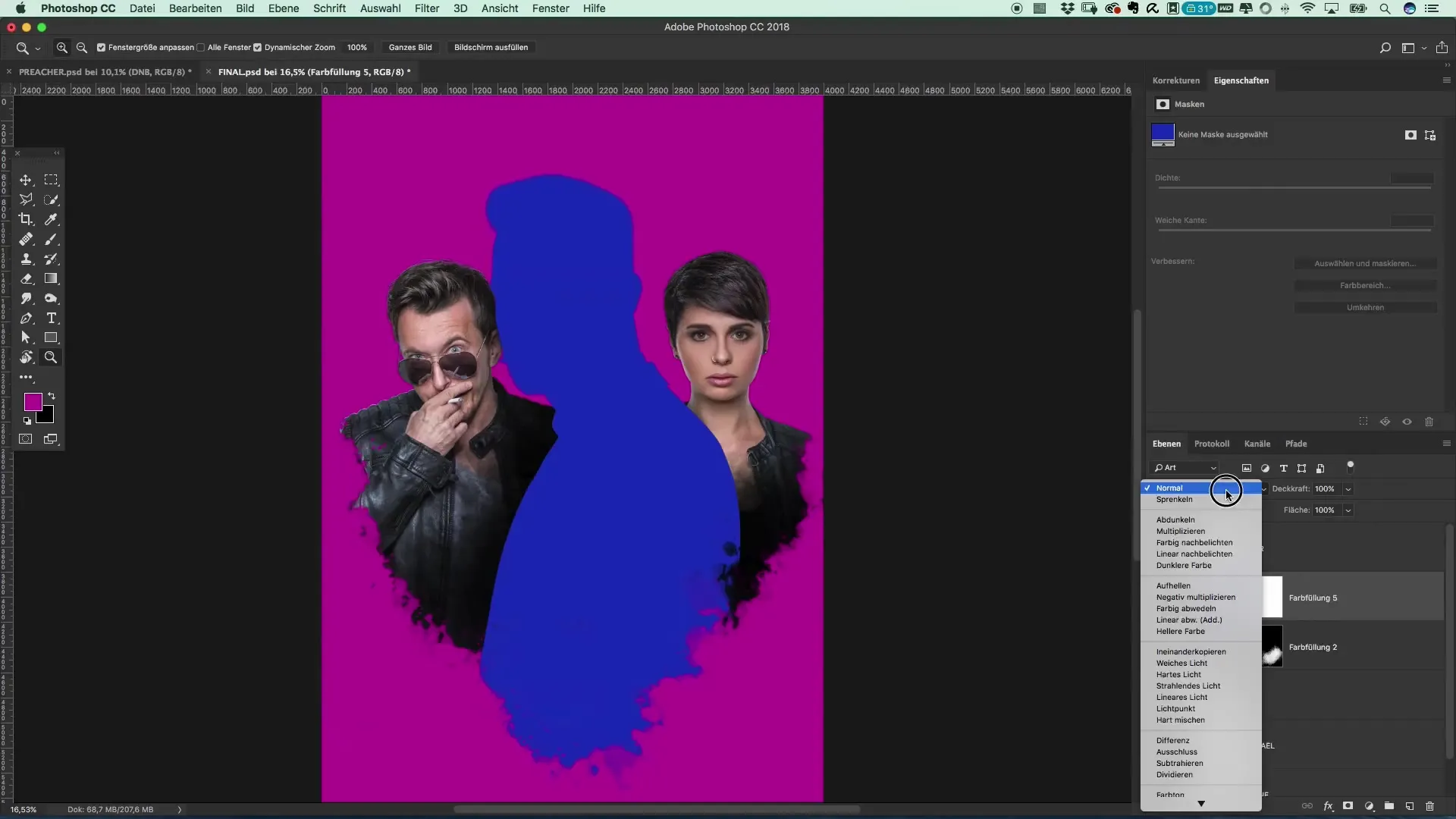
För att göra bilden livligare använder vi justeringslagret “Övergångseffekt”. Detta ger dig möjlighet att mer precist styra färgerna i skuggorna, mellanpartierna och högdagrarna. Klicka på övergångseffekten, skapa en klippmask och välj en harmonisk färgpalett. Experimentera med olika förinställningar för att hitta det önskade utgångsresultatet.
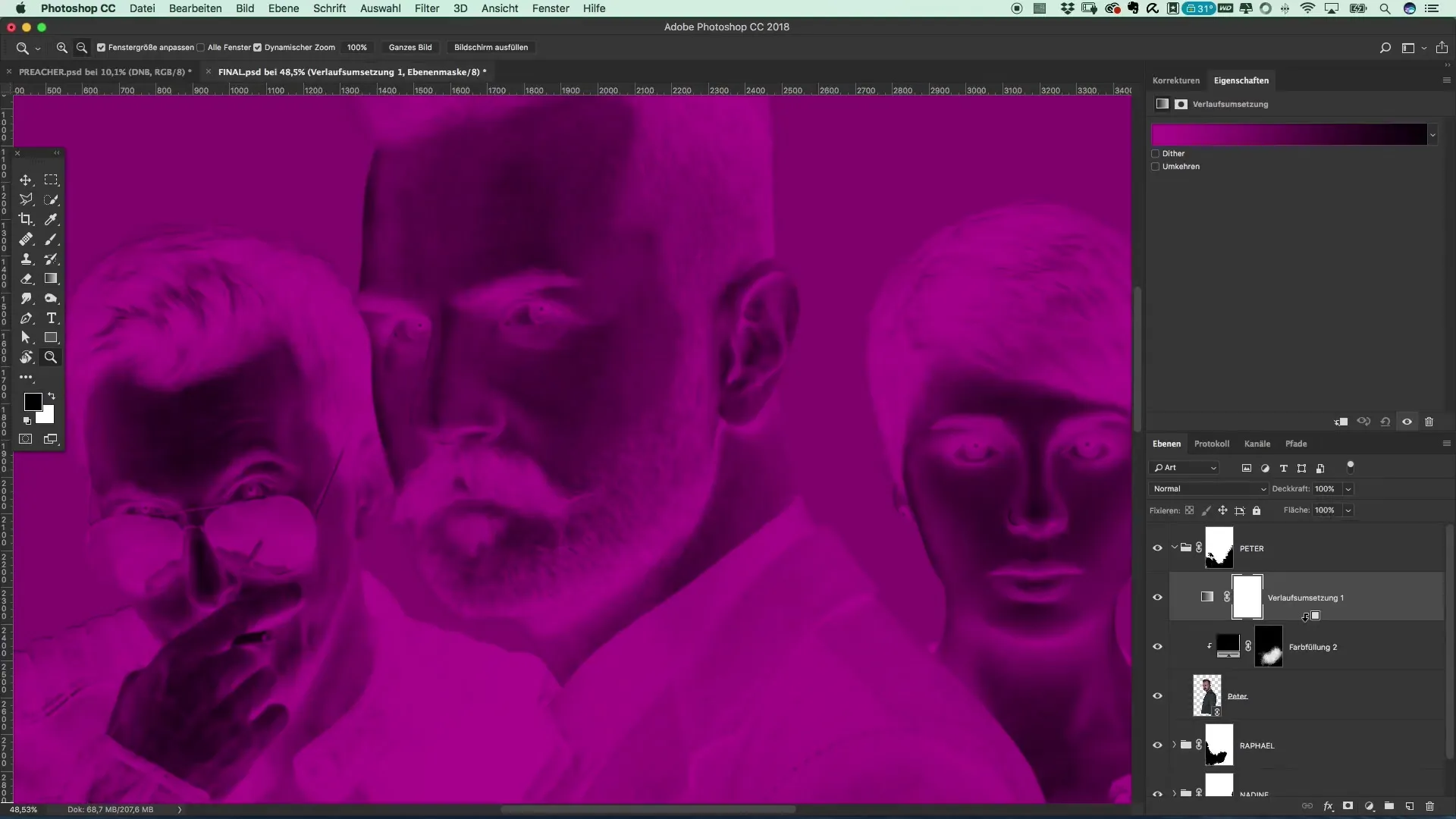
När du klickar på övergångseffekten kommer många förinställningar som kan hjälpa dig. Här kan du justera färgerna efter dina önskemål eller till och med skapa egna färgövergångar. Välj till exempel en djup, mörk nyans för skuggorna och en ljusare för högdagrarna.
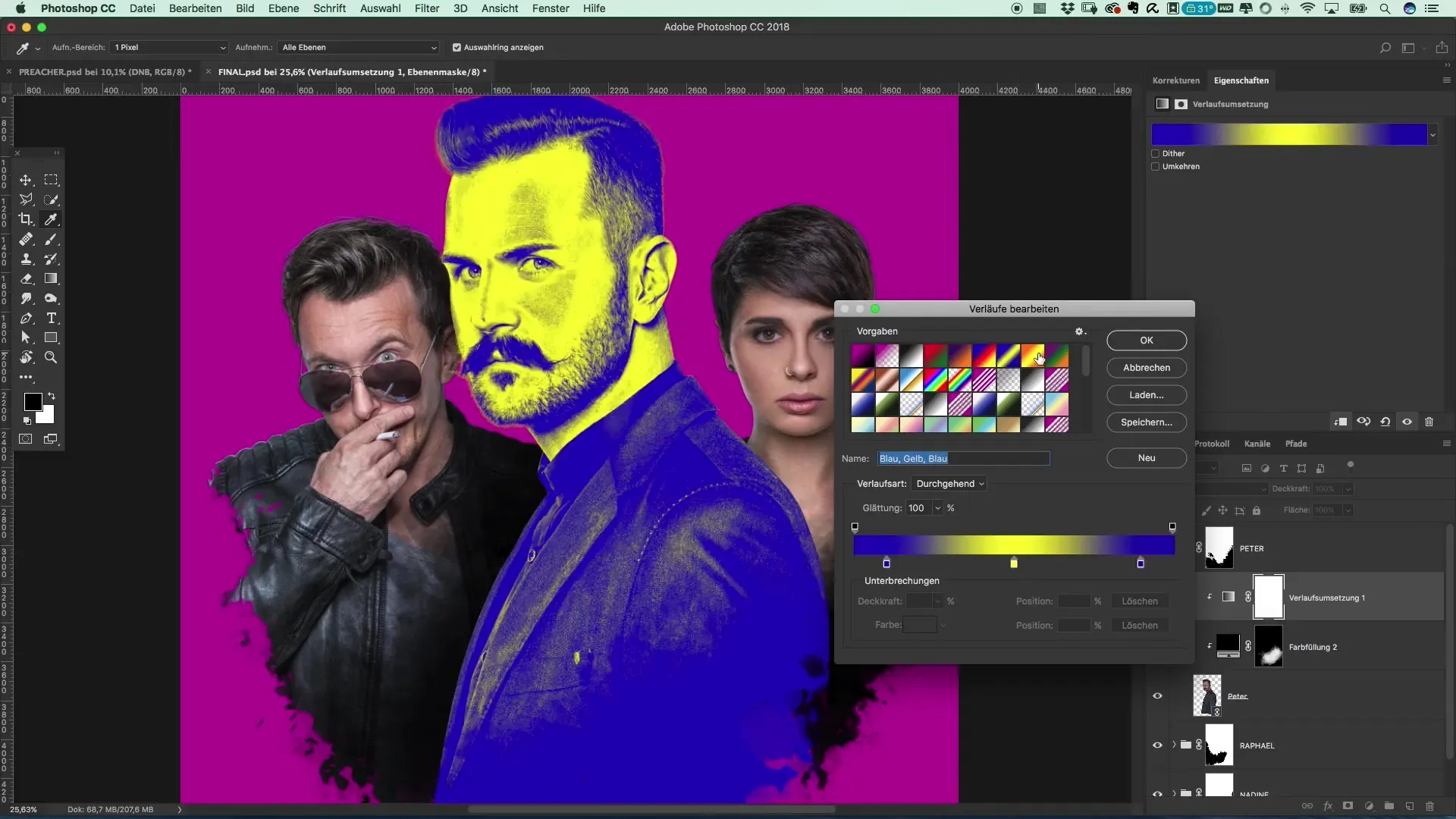
För att få mer kontroll över bilden kan du justera de individuella färgvärdena för de olika tonområdena. Experimentera med färger som ljusblå för högdagrarna och mörka röda nyanser för skuggorna. Se till att de olika nyanserna harmoniserar väl för att skapa ett tilltalande helhetsintryck.
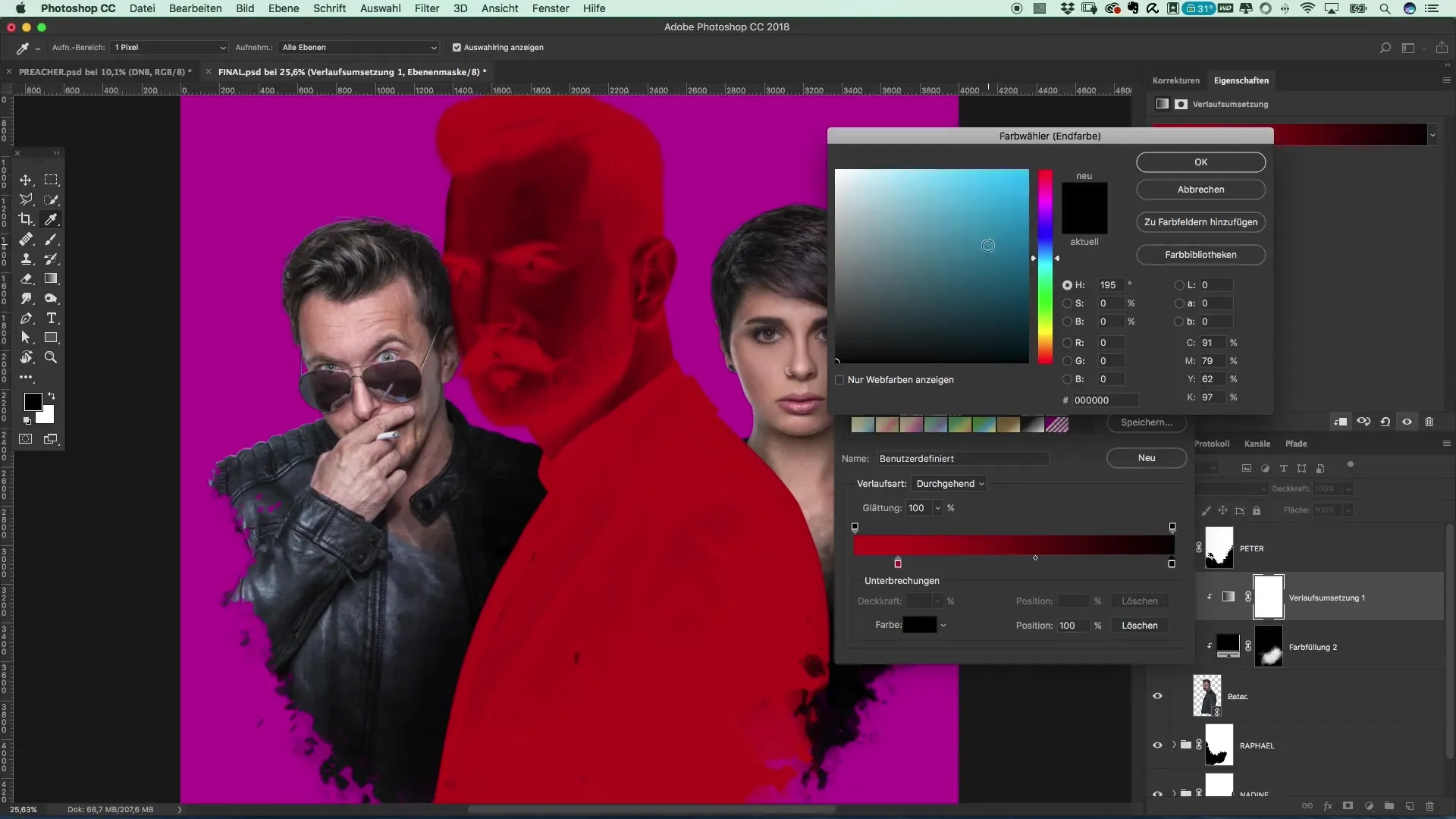
När du har justerat färgvärdena, låt oss överföra dessa inställningar till ett annat motiv. Kopiera den tidigare övergångseffekten, klistra in den på nästa bild och skapa en ny klippmask. Beroende på motiv kan resultatet variera, så du kan behöva göra ytterligare justeringar.
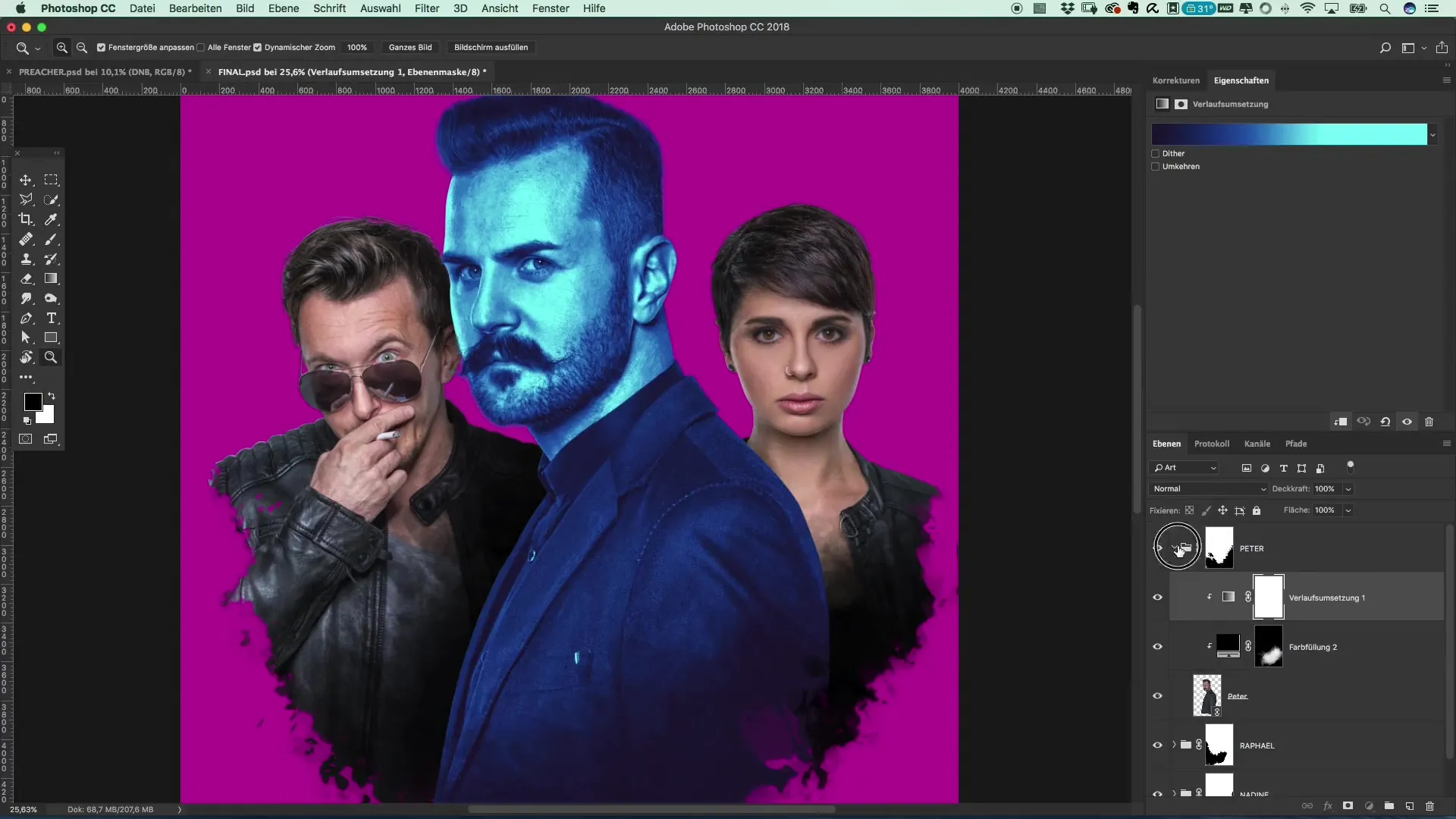
Nu är det dags att justera ljusstyrkan i de olika områdena. Fundera på om högdagrarna behöver optimeras och om de mörka områdena ska färgas mer intensivt för att ge bilden mer djup.
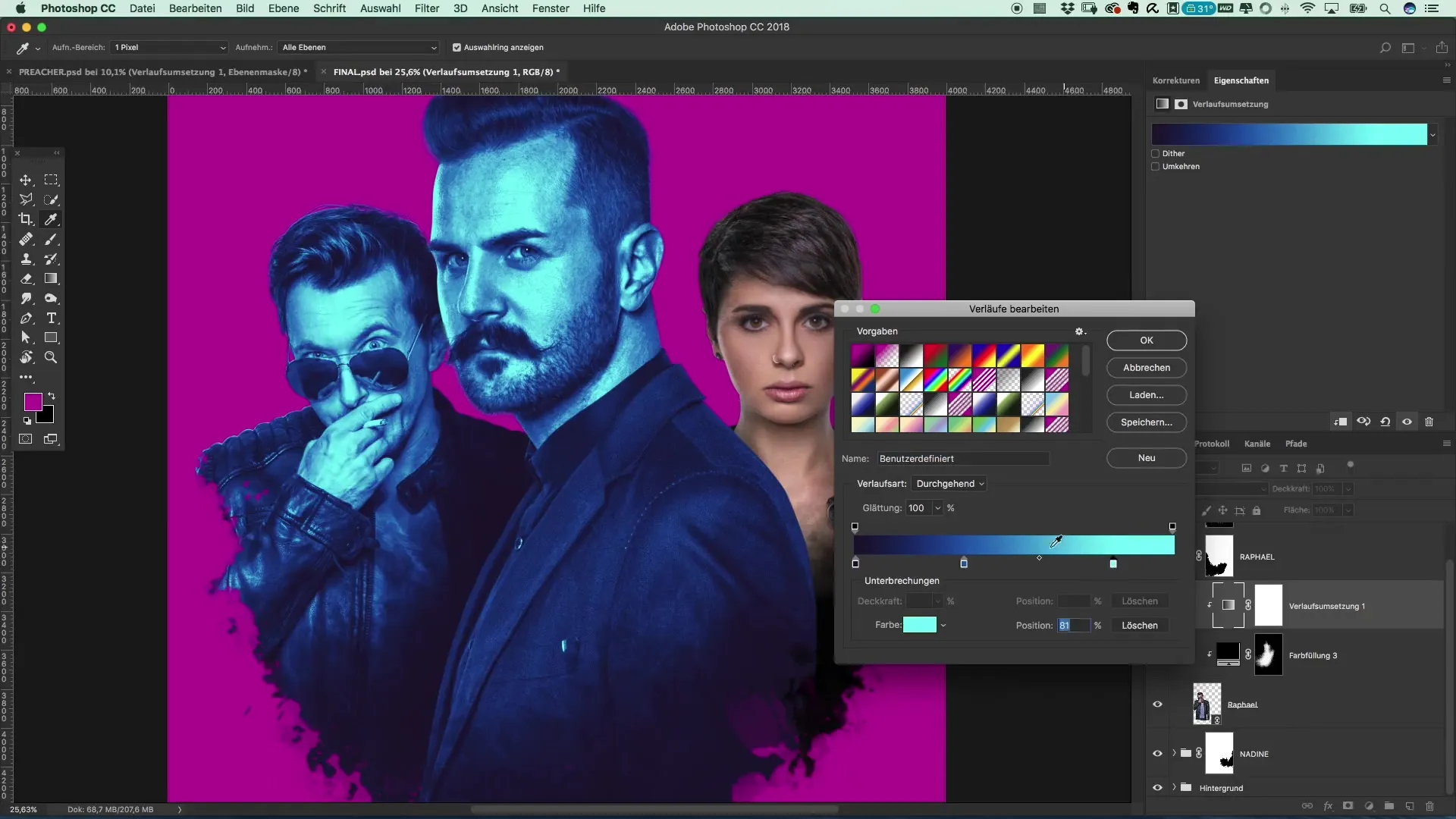
Fokusera också på detaljerna i bilden. Avsluta de sista små justeringarna genom att kontrollera högdagrarna och optimera färgfördelningen i de olika områdena om det behövs. Detta ger bilden mer spänning och karaktär.
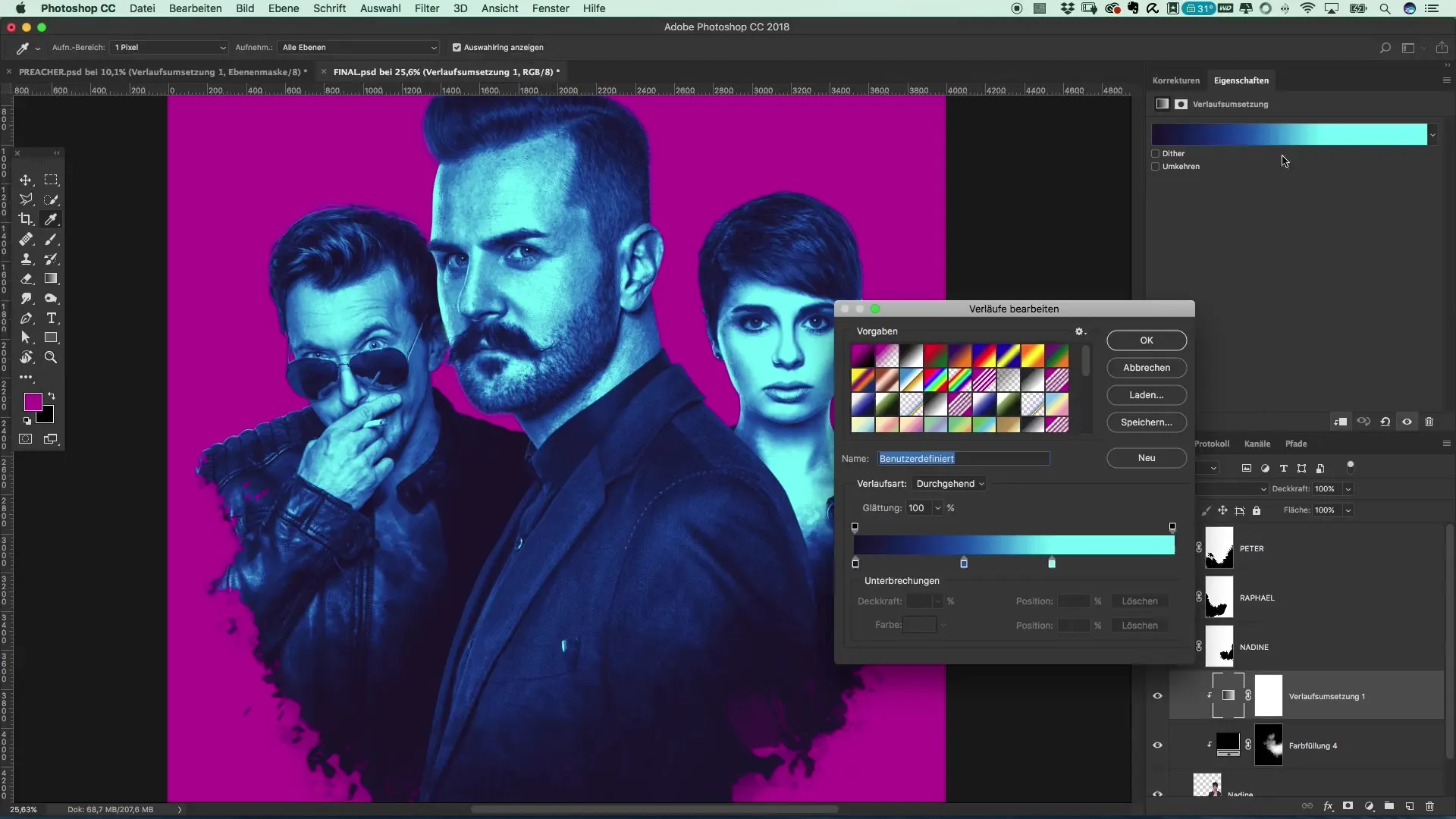
Om du är nöjd med resultatet, spara ditt projekt. Kontrollera ditt arbete och se till att färgeffekten fungerar bra och ger det önskade intrycket. Gör eventuellt en återblick på ditt senaste arbete och optimera om det behövs.
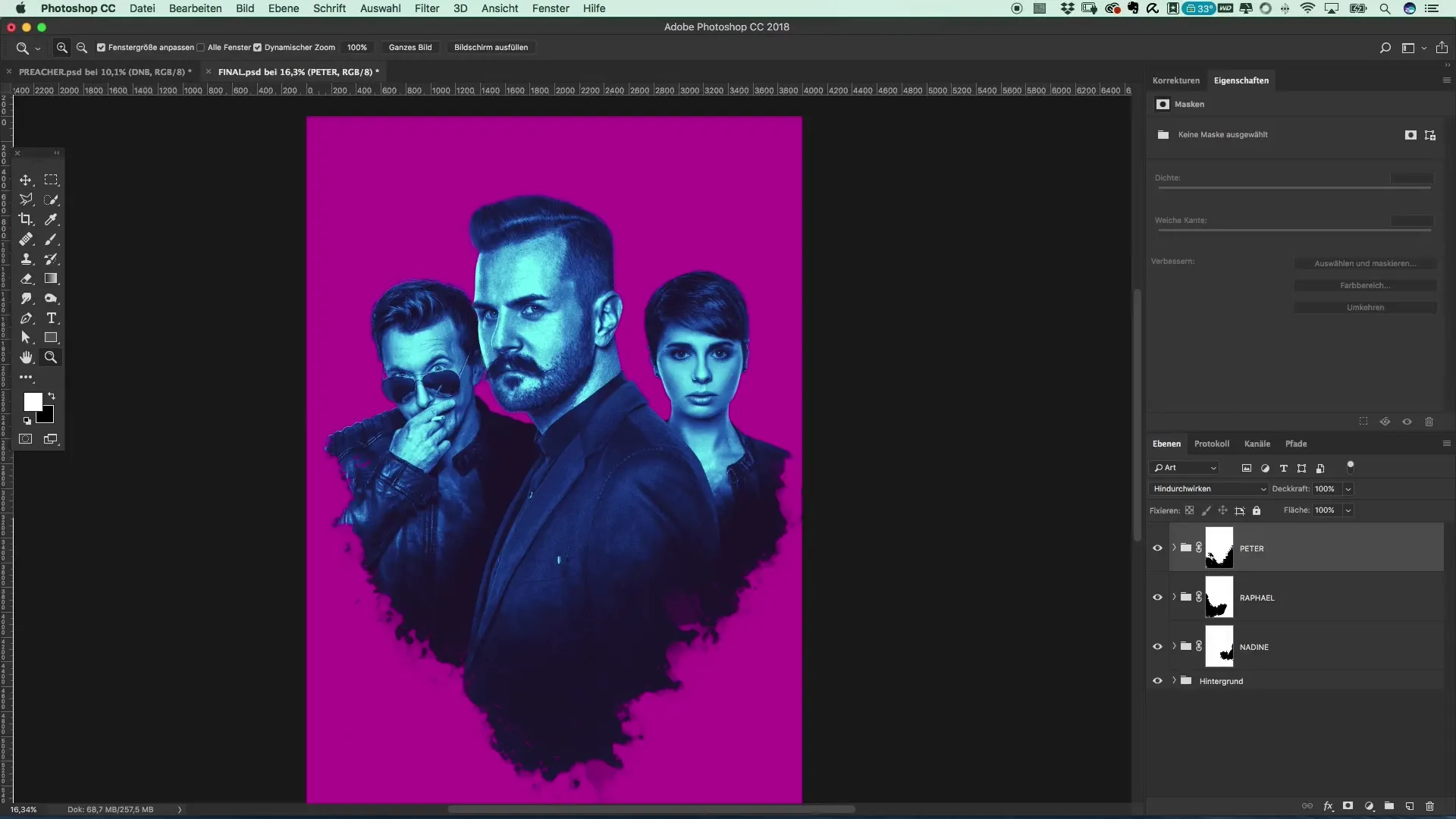
Sammanfattning – Skapa filmplakat i stilen av Preacher: En omfattande guide till färgdizajn
Att skapa en färgeffekt i stilen av Preacher kräver en viss mängd experimentlusta och kreativitet. Med rätt teknik och verktyg i Photoshop kan du åstadkomma imponerande resultat som lyfter dina bilder till en ny nivå.
Vanliga frågor
Hur använder jag klippmasker i Photoshop?Klippmasker låter dig tillämpa ett justeringslager endast på det underliggande lagret. Placera justeringslagret direkt över det lager du vill redigera.
Vad är övergångseffekten?Övergångseffekten är ett justeringslager som låter dig skapa mjuka färgövergångar och exakt justera färgerna i dina bilder.
Kan jag använda färgeffekter för olika bilder?Ja, absolut! Du kan använda samma färgeffekt-inställningar på olika bilder och sedan modifiera dem efter behov.


